Sommaire
Si vous avez besoin de formater une carte micro SD en problème, suivez le guide dans cet article. Pour y extraire les données importantes, vous pouvez utiliser un logiciel de récupération de données.
Sommaire
Si vous avez besoin de formater une carte micro SD en problème, suivez le guide dans cet article. Pour y extraire les données importantes, vous pouvez utiliser un logiciel de récupération de données.

Formater une carte micro SD
Avec la popularité croissante des smartphones Android, toutes sortes de problèmes pourraient s'apparaître sur le téléphone, y compris de nombreux problèmes de lecture et de formatage de carte SD. Certains utilisateurs montrent que le formatage de la carte SD est impossible (la carte SD est protégée) lorsque le téléphone connecte à l'ordinateur. Quand vous faites face à cette situation, on suggère que vous vérifiez d'abord, et ne vous précipitez pas à l'opération de formatage de la carte SD. Si vous devez formater la carte SD, faites une sauvegarde à l'avance afin d'éviter la perte de données importantes.
En fait, si vous ne voulez pas formater votre carte SD, vous pouvez aussi essayer tout d'abord de réparer la carte SD.
Les cartes SD (Secure Digital) sont utilisées pour stocker des fichiers dans les appareils photo ou vidéos numériques, les systèmes de navigation GPS, les consoles de jeux vidéo, les téléphones mobiles ou les smartphones, etc. Et le format micro SD est le plus petit des dérivés des cartes SD. Les cartes micro SD sont utilisées souvent dans les téléphones mobiles, les smartphones et les tablettes Android. Les emplacements pour les cartes micro SD sont rarement présents dans les lecteurs de cartes mémoire, mais de nombreuses cartes sont fournies avec un adaptateur vers le format SD. Il existe aussi des adaptateurs vers l'USB.
Le formatage est une opération d'initialisation se référant à un disque ou partition de disque, cette opération conduit généralement un effacement de tous les fichiers d'un disque ou d'une partition présente. Formatage se divise en général en le formatage de bas niveau et le formatage de haut niveau. En situation normale, le formatage du disque dur se réfère à la mise en forme de haut niveau. Soit qu'il est basé sur le système de fichier sélectionné (par exemple, FAT12, FAT16, FAT32, NTFS, EXT2, EXT3, etc.) selon l'utilisateur, et écrit des données spécifiques dans une zone spécifique du disque, afin d'initialiser le disque ou partition de disque, de retirer tous les fichiers du disque d'origine ou d'une partition de disque.
On vous donne trois façons à formater la carte SD :
Les moyen de formatage sur votre l'ordinateur sous Windows est très simple. Il faut d'abord qu'un lecteur de carte (un adaptateur vers l'USB) branche votre carte micro SD avec l'ordinateur.
Étape 1 Allez sur « Démarrer » dans le coin en bas à gauche de l'interface de PC.

Étape 2 Cliquez sur « Ordinateur », et trouvez le dossier de Disque amovible. Et faites un clic-droit, trouvez « formater » sur la colonne.
Étape 3 Choisissez « Démarrer » en bas de ce pop-up. Pour finir, cliquez ensuite le bouton OK dans le lancement d'avertissement pour confirmer. Après ceci, le formatage s'exécutera et vous obtiendrez une carte mémoire vierge qui pourra être insérée dans tout équipement qui accepte les cartes SD.
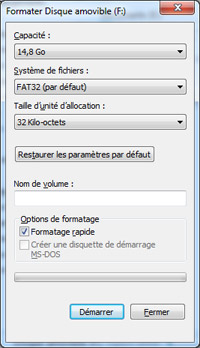
Pour les personnes qui utilisent Mac, il est capable aussi de formater sa carte SD. Connectez votre carte à Mac OS X avec un adaptateur.
➦ Sur l'interface de Mac, cliquez sur l'icône Finder en haut.
➦ Cliquez sur le dossier Applications se trouvant dans le menu de gauche.
➦ Cliquez sur le dossier Utilitaires. Et double cliquez sur Utilitaire de disque.
➦ Sélectionnez la capacité du produit correspondant à celle du périphérique que vous souhaitez formater puis cliquez sur l'onglet Effacer. (Exemple: Si le produit est appelé "SANS NOM", juste au-dessus de cela, vous devriez voir la capacité du disque de "XXXX". Sélectionnez cette capacité.)
➦ Un message apparaîtra vous demandant « Êtes-vous certains de vouloir effacer la partition [NOM DE VOTRE CARTE SD] ? ». Cliquez sur « Effacer ». L'ordinateur va maintenant supprimer les contenus de votre carte SD et la formater.
Vous pouvez faire cette opération sur votre appareil Android. Il faut insérer cette micro carte de mémoire dans le téléphone d'abord.
Étape 1 Allez à « Paramètres » > « Général ». Trouvez l'option de « Stockage ».
Étape 2 Dans le menu, la carte SD va s'affichier, et choisissez « Formater la carte SD », les données de la carte Micro SD existantes seront complètement supprimées.
SD Card Formatter est un programme qui vous fournit un accès facile et rapide à tous les formatages de carte mémoire comme SD, SDHC et SCXC et a été conçu afin que vous puissiez vous débarrasser d'un seul coup de tout le contenu stocké sur votre carte SD.
Étape 1 Branchez carte SD à PC avec un lecteur externe.
Étape 2 Téléchargez et installé SD Formatter sur votre PC. Ce programme va balayer automatiquement votre carte SD.
Étape 3 Cliquez sur l'option Format, puis choisissez OK, vos données vont être supprimées rapidement.
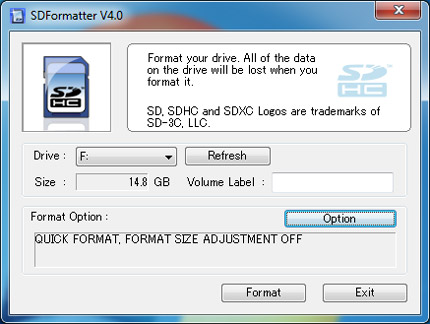
Le formatage va effacer toutes les données et tout le contenu sur la carte, ainsi, il est conseillé de sauvegarder les données importantes sur votre carte SD avant le formatage. Ici, nous vous recommandons Data Recovery pour sauvegarder les données de la carte. Si vous n'avez pas fait la sauvegarde, à sorte de perdre des données encore utiles, ne vous inquiétez pas, il y a encore la possibilité de les retrouver avec ce logiciel de récupération de données.
Étape 1 Ouvrir Data Recovery sur votre ordinateur
Tout d'abord, téléchargez et installez ce programme de sauvegarde sur votre ordinateur. Ouvrez Date Recovery après l'installation avec succès, vous allez trouver l'interface comme ci-dessous : 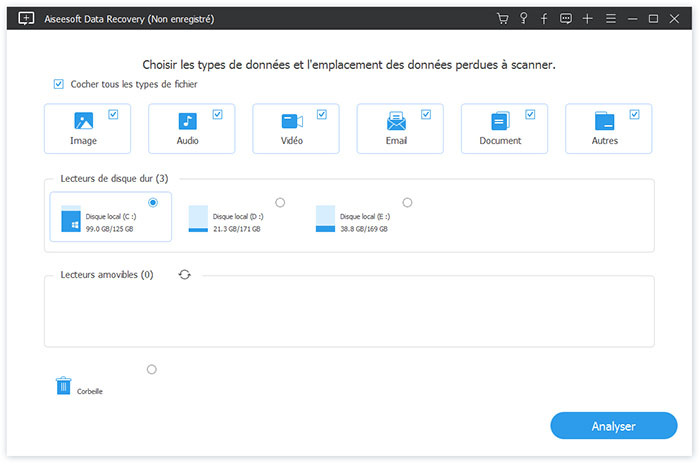
Étape 2 Scanner les fichiers dans la carte SD
Connectez la carte micro SD à l'ordinateur avec l'aide d'un lecteur externe, ce programme va reconnaître automatiquement la carte.
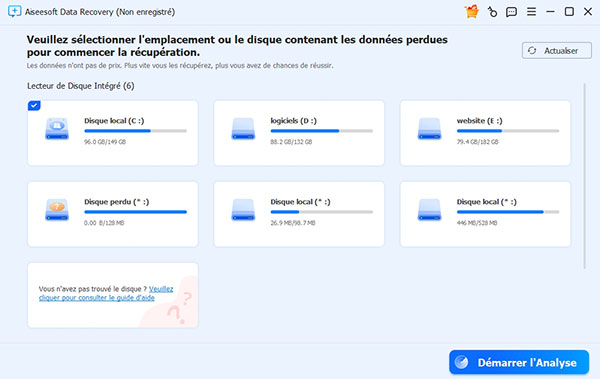
L'interface est divisée en deux volets principaux, respectivement pour choisir les types de fichier et le disque à scanner. Pour sauvegarder tous les fichiers importants, cochez tous les types de données; quant au lecteur, sélectionnez le lecteur de la carte à scanner, et puis, cliquez sur le bouton Analyser pour commencer le balayage sur le lecteur sélectionné.
Après l'analyse, vous pouvez trouver tous les fichiers scannés sur l'interface qui sont classés selon deux modes : Liste de type et Liste de chemin.
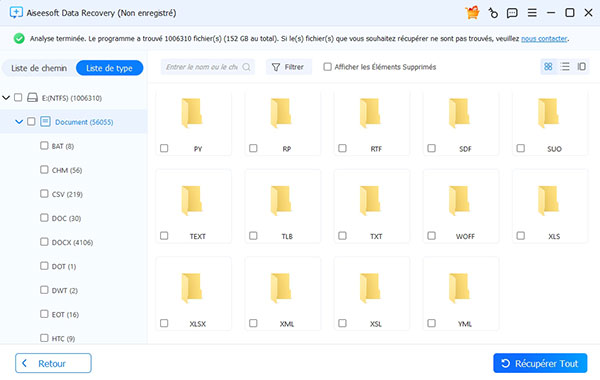
Étape 3 Récupérer ou sauvegarder les fichiers importants
Par défaut, Data Recovery scanne les fichiers en mode Analyse rapide, ce qui peut balayer seulement les fichiers supprimés depuis le support de stockage. Si vous voulez récupérer des fichiers supprimés après la formatage de carte SD, juste trouvez et cochez les fichiers à récupérer. Ensuite, cliquez sur le bouton Récupérer pour récupérer les données effacées vers l'ordinateur.
Par contre, si vous êtes en train de faire la sauvegarde de la carte SD avant le formatage, il faut cliquer sur l'option Analyse approfondie en haut pour trouver les fichiers existants sur la carte. Après l'analyse approfondie, trouvez et cochez les fichiers que vous voulez sauvegarder, et puis, cliquez sur le bouton Récupérer pour démarrer la sauvegarde.
Conclusion
Dans cet article, nous vous avons présenté ce qui est et comment faire un formatage de la carte micro SD. Parfois, vous pouvez avoir le même besoin pour un téléphone ou une tablette. Voyez aussi comment réinitialiser un téléphone Android ou formater un iPhone.
 Rejoignez la discussion et partagez votre voix ici
Rejoignez la discussion et partagez votre voix ici